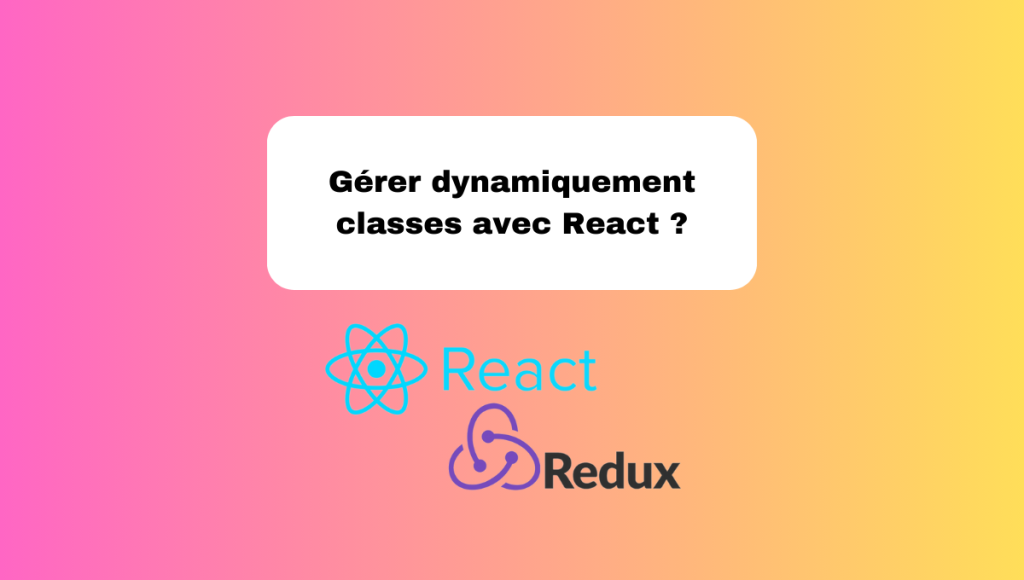Gérer Classes Dynamiques React est une compétence essentielle pour tout développeur souhaitant créer des interfaces utilisateur réactives et interactives. Savoir manipuler les classes en fonction de l’état de votre application permet de rendre vos composants plus flexibles et dynamiques. Dans ce tutoriel, nous allons explorer différentes méthodes pour gérer les classes de manière dynamique en React, accompagnées d’exemples concrets de code.
Gérer Classes Dynamiques React – Introduction à la Gestion Dynamique des Classes
En React, la gestion dynamique des classes CSS permet d’appliquer des styles en fonction de l’état ou des propriétés des composants. Cela rend vos interfaces plus réactives et interactives, améliorant ainsi l’expérience utilisateur. Dans ce guide, nous aborderons plusieurs techniques pour manipuler les classes de manière efficace.
Utiliser la Syntaxe Conditionnelle pour Appliquer des Classes
La méthode la plus basique pour gérer dynamiquement les classes en React est d’utiliser des conditions dans vos JSX. Cela vous permet d’ajouter ou de supprimer des classes en fonction de l’état du composant.
import React, { useState } from 'react';
import './Button.css';
const Button = () => {
const [isActive, setIsActive] = useState(false);
const toggleClass = () => {
setIsActive(!isActive);
};
return (
<button
className={`btn ${isActive ? 'active' : ''}`}
onClick={toggleClass}
>
{isActive ? 'Active' : 'Inactive'}
</button>
);
};
export default Button;
Dans cet exemple, la classe active est ajoutée au bouton lorsque isActive est true, et supprimée lorsqu’elle est false.
Utiliser la Bibliothèque classnames pour une Gestion Plus Efficace
Pour une gestion plus propre et plus scalable des classes conditionnelles, la bibliothèque classnames est extrêmement utile. Elle permet de concaténer les classes de manière dynamique sans avoir à gérer manuellement les conditions. Découvrez [les extensions indispensables pour développer en React](https://wikiform.fr/codespace/extensions-indispensables-developper-react).
import React, { useState } from 'react';
import classNames from 'classnames';
import './Button.css';
const Button = () => {
const [isActive, setIsActive] = useState(false);
const toggleClass = () => {
setIsActive(!isActive);
};
const buttonClass = classNames('btn', { 'active': isActive });
return (
<button className={buttonClass} onClick={toggleClass}>
{isActive ? 'Active' : 'Inactive'}
</button>
);
};
export default Button;
Avec classnames, la logique de gestion des classes devient plus lisible et maintenable, surtout lorsque vous avez de nombreuses classes conditionnelles. Pour en savoir plus sur les [nouveautés en JavaScript à connaître pour React](https://wikiform.fr/codespace/nouveautes-javascript-savoir-react), consultez notre guide détaillé.
Gestion des Classes avec des Composants Fonctionnels et Hooks
Les hooks de React, tels que useState et useEffect, permettent de gérer l’état et les effets secondaires, ce qui facilite la manipulation dynamique des classes basées sur les changements d’état. Pour une meilleure compréhension, découvrez comment [maîtriser les objets en JavaScript pour développer en React](https://wikiform.fr/codespace/maitriser-objets-javascript-developper-react).
import React, { useState, useEffect } from 'react';
import classNames from 'classnames';
import './Alert.css';
const Alert = ({ message, type }) => {
const [visible, setVisible] = useState(true);
useEffect(() => {
const timer = setTimeout(() => {
setVisible(false);
}, 5000); // Cache l'alerte après 5 secondes
return () => clearTimeout(timer);
}, []);
const alertClass = classNames('alert', {
'alert-success': type === 'success',
'alert-error': type === 'error',
'alert-info': type === 'info',
'hidden': !visible,
});
return (
<div className={alertClass}>
{message}
</div>
);
};
export default Alert;
Dans cet exemple, la classe de l’alerte change en fonction du type de message fourni (succès, erreur, info) et la classe hidden est appliquée pour masquer l’alerte après un certain délai.
Utiliser les Modules CSS pour une Gestion Efficace des Classes
Les Modules CSS offrent une manière modulaire et encapsulée de gérer les styles, réduisant ainsi les conflits de noms de classes et facilitant la maintenance du code CSS. Pour démarrer, [qu’est-ce qu’un module CSS et comment l’utiliser en React](https://wikiform.fr/codespace/qu-est-ce-qu-un-module-css-utiliser-react).
/* Button.module.css */
.btn {
padding: 10px 20px;
border: none;
cursor: pointer;
background-color: #3498db;
color: white;
transition: background-color 0.3s;
}
.active {
background-color: #2ecc71;
}
Ensuite, importez le module CSS dans votre composant React et utilisez-le pour appliquer les classes de manière dynamique. Pour plus de détails, consultez notre [tutoriel sur la création de modules CSS en React](https://wikiform.fr/codespace/initialiser-modules-css-react-tutoriel).
import React, { useState } from 'react';
import styles from './Button.module.css';
const Button = () => {
const [isActive, setIsActive] = useState(false);
const toggleClass = () => {
setIsActive(!isActive);
};
return (
<button
className={`${styles.btn} ${isActive ? styles.active : ''}`}
onClick={toggleClass}
>
{isActive ? 'Active' : 'Inactive'}
</button>
);
};
export default Button;
L’utilisation des Modules CSS garantit que vos classes sont locales au composant, évitant ainsi les conflits globaux. Pour approfondir, explorez comment [utiliser correctement les classes en JavaScript avec React](https://wikiform.fr/codespace/utilisation-classes-javascript-react).
Gestion des Classes avec Styled-Components
styled-components est une bibliothèque populaire qui permet d’écrire des styles CSS directement dans vos composants JavaScript. Cela facilite la gestion dynamique des classes et améliore la lisibilité du code. Pour en savoir plus, consultez [comment utiliser styled-components dans un site React](https://wikiform.fr/codespace/utiliser-styled-components-site-react).
import React, { useState } from 'react';
import styled from 'styled-components';
const StyledButton = styled.button`
padding: 10px 20px;
border: none;
cursor: pointer;
background-color: ${props => props.active ? '#2ecc71' : '#3498db'};
color: white;
transition: background-color 0.3s;
`;
const Button = () => {
const [isActive, setIsActive] = useState(false);
const toggleClass = () => {
setIsActive(!isActive);
};
return (
<StyledButton active={isActive} onClick={toggleClass}>
{isActive ? 'Active' : 'Inactive'}
</StyledButton>
);
};
export default Button;
Avec styled-components, les styles sont directement liés aux composants, ce qui simplifie la gestion des classes dynamiques basées sur les props ou l’état. Découvrez également [comment personnaliser dynamiquement les styled-components en React](https://wikiform.fr/codespace/personnaliser-dynamiquement-styled-components-react).
Exemples Avancés de Gérer Classes Dynamiques React
Pour approfondir la gestion dynamique des classes en React, explorons quelques exemples avancés qui illustrent des scénarios réels.
Gestion des Thèmes (Dark Mode / Light Mode)
Changer dynamiquement les classes en fonction du thème sélectionné par l’utilisateur est une fonctionnalité courante dans les applications modernes. Voici comment implémenter un switch entre le mode sombre et le mode clair :
import React, { useState } from 'react';
import classNames from 'classnames';
import './App.css';
const App = () => {
const [isDarkMode, setIsDarkMode] = useState(false);
const toggleTheme = () => {
setIsDarkMode(!isDarkMode);
};
const appClass = classNames('app', { 'dark-mode': isDarkMode });
return (
<div className={appClass}>
<header>
<h1>Gestion de Thèmes en React</h1>
<button onClick={toggleTheme}>
{isDarkMode ? 'Mode Clair' : 'Mode Sombre'}
</button>
</header>
<main>
<p>Contenu de l'application...</p>
</main>
</div>
);
};
export default App;
Dans le fichier CSS, vous pouvez définir les styles pour chaque thème :
/* App.css */
.app {
background-color: #ffffff;
color: #000000;
transition: background-color 0.3s, color 0.3s;
}
.dark-mode {
background-color: #2c3e50;
color: #ecf0f1;
}
button {
padding: 10px 20px;
margin: 20px;
cursor: pointer;
}
Cette approche permet à l’application de basculer facilement entre les thèmes en changeant simplement l’état. Pour voir [comment ajouter des effets hover avec styled-components en React](https://wikiform.fr/codespace/ajouter-effet-hover-styled-components-react), consultez notre section dédiée.
Animations et Transitions Basées sur les Classes
Les animations peuvent grandement améliorer l’expérience utilisateur. En changeant dynamiquement les classes, vous pouvez déclencher des animations CSS en fonction de l’interaction de l’utilisateur.
/* Animation.css */
.box {
width: 100px;
height: 100px;
background-color: #3498db;
transition: transform 0.5s, background-color 0.5s;
}
.box.animate {
transform: rotate(45deg);
background-color: #e74c3c;
}
Composant React :
import React, { useState } from 'react';
import classNames from 'classnames';
import './Animation.css';
const AnimatedBox = () => {
const [isAnimated, setIsAnimated] = useState(false);
const toggleAnimation = () => {
setIsAnimated(!isAnimated);
};
const boxClass = classNames('box', { 'animate': isAnimated });
return (
<div>
<div className={boxClass}></div>
<button onClick={toggleAnimation}>
{isAnimated ? 'Réinitialiser' : 'Animer'}
</button>
</div>
);
};
export default AnimatedBox;
Cliquer sur le bouton applique ou retire la classe animate, déclenchant ainsi l’animation définie dans le CSS. Pour en savoir plus sur les [animations et transitions en React](https://wikiform.fr/codespace/animations-transitions-react), consultez notre guide avancé.
Validation de Formulaires avec Classes Dynamiques
Pour améliorer la validation des formulaires, vous pouvez ajouter des classes dynamiques pour indiquer les erreurs ou succès des entrées utilisateur.
import React, { useState } from 'react';
import classNames from 'classnames';
import './Form.css';
const LoginForm = () => {
const [username, setUsername] = useState('');
const [error, setError] = useState('');
const handleSubmit = (e) => {
e.preventDefault();
if (username.trim() === '') {
setError('Le nom d\'utilisateur est requis.');
} else {
setError('');
// Procéder à la soumission du formulaire
}
};
const inputClass = classNames('input', { 'error': error });
return (
<form onSubmit={handleSubmit}>
<div>
<label htmlFor="username">Nom d'utilisateur:</label>
<input
type="text"
id="username"
value={username}
onChange={(e) => setUsername(e.target.value)}
className={inputClass}
/>
{error && <span className="error-message">{error}</span>}
</div>
<button type="submit">Se Connecter</button>
</form>
);
};
export default LoginForm;
Dans le fichier CSS :
/* Form.css */
.input {
padding: 10px;
border: 1px solid #ccc;
border-radius: 4px;
}
.input.error {
border-color: #e74c3c;
}
.error-message {
color: #e74c3c;
font-size: 0.9em;
}
Ceci permet de visualiser immédiatement les erreurs de validation en changeant l’apparence des champs du formulaire. Pour une gestion optimale des événements, consultez notre [guide sur les événements disponibles en React](https://wikiform.fr/codespace/evenements-disponibles-react-guide).
Conclusion
La gestion dynamique des classes en React est une technique puissante qui permet de créer des interfaces utilisateur interactives et réactives. Que vous utilisiez des conditions simples dans vos JSX, des bibliothèques comme classnames, des Modules CSS ou des solutions avancées comme styled-components, il existe de nombreuses façons de manipuler les classes pour améliorer l’expérience utilisateur. En maîtrisant ces techniques, vous serez en mesure de développer des applications React plus robustes et maintenables.
Pour aller plus loin, consultez notre article sur les techniques avancées en React et découvrez comment optimiser vos composants pour des performances accrues. Vous pouvez également suivre nos cours en ligne sur React avancé pour approfondir vos compétences. Si vous souhaitez en savoir plus sur Redux pour React, notre guide complet est à votre disposition.
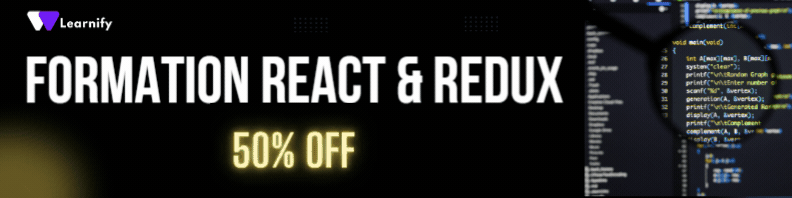 “`
“`